МФУ SAMSUNG CLX-3185 - инструкция пользователя по применению, эксплуатации и установке на русском языке. Мы надеемся, она поможет вам решить возникшие у вас вопросы при эксплуатации техники.
Если остались вопросы, задайте их в комментариях после инструкции.
"Загружаем инструкцию", означает, что нужно подождать пока файл загрузится и можно будет его читать онлайн. Некоторые инструкции очень большие и время их появления зависит от вашей скорости интернета.
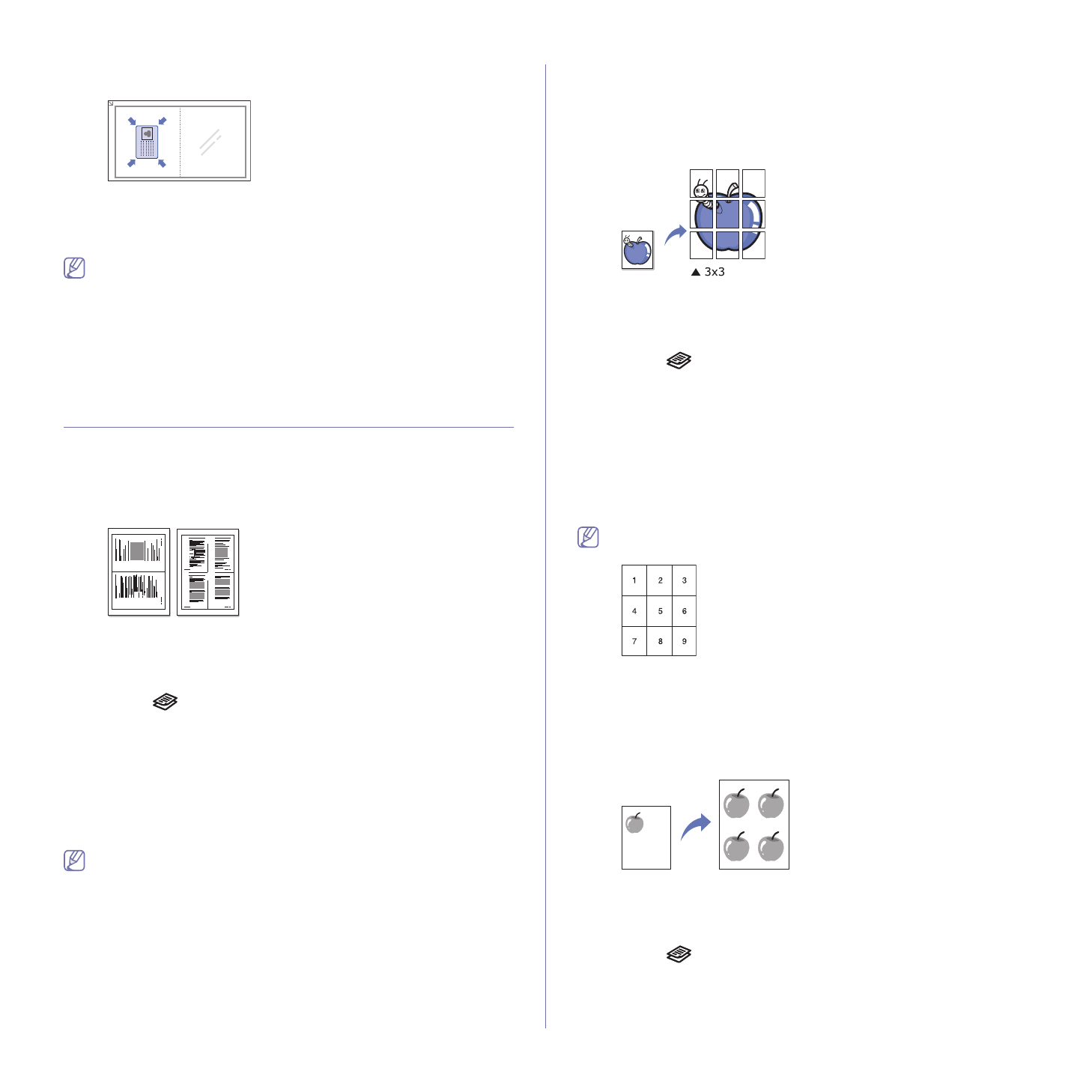
Копирование
_ 81
5.
Переверните
документ
и
положите
его
на
стекло
сканера
в
соответствии
с
указателями
.
Закройте
крышку
сканера
.
6.
Чтобы
начать
цветное
копирование
,
нажмите
кнопку
Цветная
Старт
.
Чтобы
начать
черно
-
белое
копирование
,
нажмите
кнопку
Черно
-
белая
Старт
.
•
Если
после
паузы
не
будет
нажата
кнопка
Цветная
Старт
или
Черно
-
белая
Старт
,
будет
скопирована
только
лицевая
сторона
документа
.
•
Если
размер
оригинала
превышает
размер
области
печати
,
часть
документа
не
будет
напечатана
.
•
Если
нажать
кнопку
Стоп
/
Сброс
или
не
нажимать
ее
в
течение
30
секунд
,
задание
копирования
отменяется
,
а
устройство
возвращается
в
режим
готовности
.
Специальные
функции
копирования
Доступны
перечисленные
ниже
возможности
копирования
.
2
или
4
копии
на
одной
странице
Устройство
может
печатать
2
или
4
исходных
изображения
,
уменьшенных
для
размещения
на
одном
листе
бумаги
.
1
2
1
2
3
4
1.
В
зависимости
от
модели
порядок
работы
может
отличаться
.
•
Для
CLX-3185
и
CLX-3185N
нажмите
кнопку
Меню
на
панели
управления
.
•
Для
CLX-3185FN
и
CLX-3185FW
последовательно
нажмите
кнопки
(
Копирование
)
и
Меню
на
панели
управления
.
2.
Нажимайте
стрелку
влево
/
вправо
.
Когда
появится
пункт
Копирование
,
нажмите
кнопку
OK
.
3.
Нажимайте
стрелку
влево
/
вправо
.
Когда
появится
пункт
Макет
,
нажмите
кнопку
OK
.
4.
Нажимайте
стрелку
влево
/
вправо
,
пока
на
дисплее
не
появится
пункт
2
копии
/
стр
.
или
4
копии
/
стр
.
,
после
чего
нажмите
кнопку
OK
для
сохранения
выбора
.
5.
Нажмите
кнопку
Стоп
/
Сброс
для
возврата
в
режим
готовности
.
Невозможно
настроить
размер
копий
с
помощью
меню
Масштабировать
для
печати
двух
или
четырех
копий
на
странице
.
Копирование
плакатов
Устройство
поддерживает
печать
изображения
на
9
листах
бумаги
(3 x 3).
Напечатанные
страницы
можно
склеить
и
получить
документ
плакатного
размера
.
Данная
функция
доступна
только
при
размещении
оригинала
изображения
на
стекле
экспонирования
.
1.
В
зависимости
от
модели
порядок
работы
может
отличаться
.
•
Для
CLX-3185
и
CLX-3185N
нажмите
кнопку
Меню
на
панели
управления
.
•
Для
CLX-3185FN
и
CLX-3185FW
последовательно
нажмите
кнопки
(
Копирование
)
и
Меню
на
панели
управления
.
2.
Нажмите
кнопку
Меню
на
панели
управления
.
3.
Нажимайте
стрелку
влево
/
вправо
.
Когда
появится
пункт
Копирование
,
нажмите
кнопку
OK
.
4.
Нажимайте
стрелку
влево
/
вправо
.
Когда
появится
пункт
Макет
,
нажмите
кнопку
OK
.
5.
Нажимайте
стрелку
влево
/
вправо
,
пока
на
дисплее
не
появится
пункт
Копия
плаката
,
после
чего
нажмите
кнопку
OK
для
сохранения
выбора
.
6.
Нажмите
кнопку
Стоп
/
Сброс
для
возврата
в
режим
готовности
.
Оригинал
разбивается
на
9
частей
.
Части
документа
сканируются
и
печатаются
в
следующем
порядке
:
Клонирование
Устройство
может
печатать
несколько
копий
изображения
исходного
документа
на
одной
странице
.
Число
таких
копий
определяется
автоматически
с
учетом
размера
оригинала
и
бумаги
.
Данная
функция
доступна
только
при
размещении
оригинала
изображения
на
стекле
экспонирования
.
1.
В
зависимости
от
модели
порядок
работы
может
отличаться
.
•
Для
CLX-3185
и
CLX-3185N
нажмите
кнопку
Меню
на
панели
управления
.
•
Для
CLX-3185FN
и
CLX-3185FW
последовательно
нажмите
кнопки
(
Копирование
)
и
Меню
на
панели
управления
.
2.
Нажимайте
стрелку
влево
/
вправо
.
Когда
появится
пункт
Копирование
,
нажмите
кнопку
OK
.
Содержание
- 3 Информация
- 4 Правила
- 5 Установка
- 8 Нормативная
- 14 Декларация
- 16 Заявления
- 17 Лицензия
- 20 руководстве
- 21 Дополнительные
- 22 Функции; Специальные
- 24 Введение; данной; Обзор; Вид
- 32 Уведомление
- 33 Приступая
- 34 Системные; Microsoft® Windows®
- 35 Macintosh
- 38 Совместное
- 39 Настройка; Сетевое; Полезные; SyncThruTM Web Service
- 40 Работа
- 44 Конфигурация; Включение
- 57 Устранение
- 59 Базовая
- 62 компьютера
- 63 Материалы; Загрузка; На
- 64 Выбор
- 66 лотке
- 67 Печать; Конверты
- 70 Samsung AnyWeb Print; Samsung Easy Color Manager; Драйвер
- 71 Доступ
- 72 Использование
- 76 Изменение
- 79 Копирование; Яркость; Изображение
- 83 Сканирование; Для
- 88 Вкладка
- 89 WIA; Windows XP
- 91 Добавление
- 93 Отправка
- 96 Получение
- 97 DRPD
- 99 Пересылка
- 101 Поиск
- 106 Состояние
- 107 Прием
- 109 Очистка; Сеть
- 113 Инструменты
- 114 Smart Panel
- 115 SmarThru
- 116 Открытие; Окно
- 117 Ports configuration
- 118 Обслуживание; Чистка
- 121 Хранение
- 122 Проверка
- 123 Перераспределение
- 126 области
- 128 Сведения; Значение
- 133 Проблемы
- 137 A a B b C
- 141 Типичные
- 143 Расходные; Порядок; Доступные
- 145 Замена
- 148 Технические
- 154 Глоссарий
- 160 Сайт техники и электроники; Наш сайт
Характеристики
Остались вопросы?Не нашли свой ответ в руководстве или возникли другие проблемы? Задайте свой вопрос в форме ниже с подробным описанием вашей ситуации, чтобы другие люди и специалисты смогли дать на него ответ. Если вы знаете как решить проблему другого человека, пожалуйста, подскажите ему :)












































































































































































